Kaip ieškoti "Google" disko tiesiai iš "Chrome" adresų juostos

Nors "Google" diske yra puiki paieška į svetainę, ar žinojote, kad lengviau ir greičiau galite atlikti "Disko paiešką" tiesiai iš "Chrome" adreso juosta ("omnibox")? Nustatymas yra greitas, o jo naudojimas yra dar lengvesnis.
Pirmas žingsnis: sukurkite "Dedicated Search Engine" diską
Pirmiausia turite sukurti pasirinktinę paieškos variklį Disko paieškai. Spustelėkite tris taškus viršutiniame dešiniajame "Chrome" lango kampe, tada spustelėkite "Nustatymai".
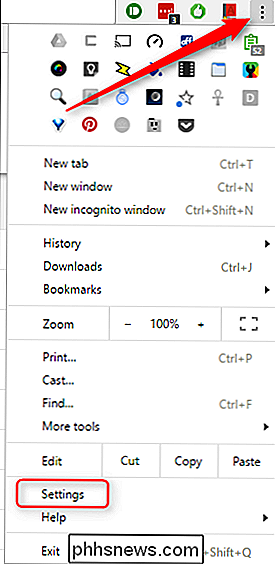
Slinkite žemyn į skiltį "Paieška" ir spustelėkite mygtuką "Tvarkyti paieškos sistemas".
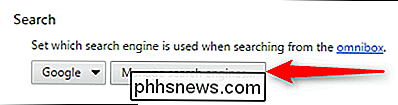
Slinkite žemyn iki "paieškos variklio" sąrašo apačioje, kuriame matysite tris tuščius teksto laukus. Pirmasis langelis (kairėje) yra paieškos variklio pavadinimas. Tiesiog įveskite "Diską" arba ką norite pavadinti.
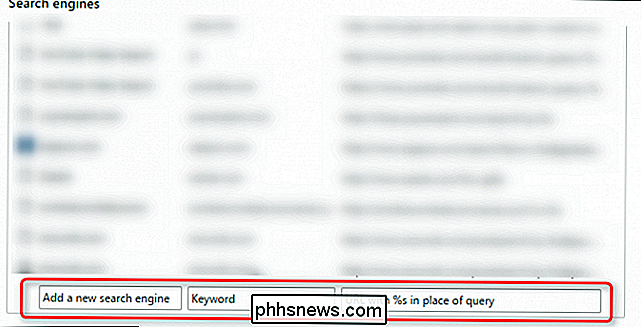
Antrasis langelis yra nuorodą, kurį įvesite "omnibox", kad atliktumėte paiešką. Galite naudoti viską, ką čia patinka, bet paprastumo sumetimais einame su "diską".
Galiausiai trečiame lauke įveskite šį tekstą:
//drive.google.com / drive / u / 0 / search? q =% s
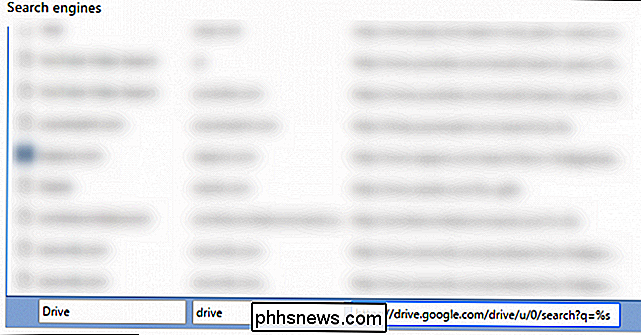
Šis tekstas yra tikroji pasirinktinė paieška, kurią "Chrome" atliks, kai naudosite spartųjį klavišą. Šis konkretus tekstas skirtas paprastam naršyklės paieškai, kur eilutė "% s" pakeičiama į bet kuriuos paieškos terminus, kuriuos įvedate
Kai baigsite kurti paieškos variklį, tiesiog spustelėkite "Atlikta".
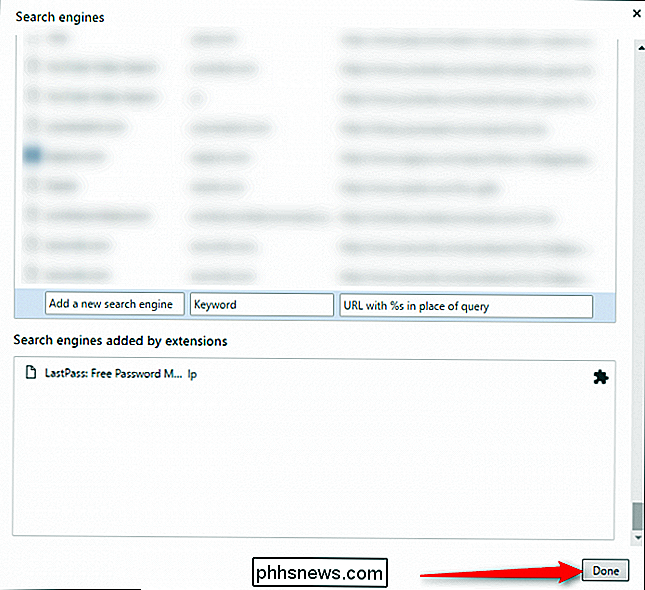
SUSIJĘS: Kaip įgalinti "Google" "Material design" "Chrome"
". Pastaba: pirmiau pateiktos kryptys šiek tiek skiriasi, jei esate įjungę" Material Design " Chrome ". Užuot slinkdami sąrašo apačioje, tiesiog spustelėkite "pridėti" viršuje, tada įveskite aukščiau išvardytus elementus į tris toliau pateiktas teksto laukus.
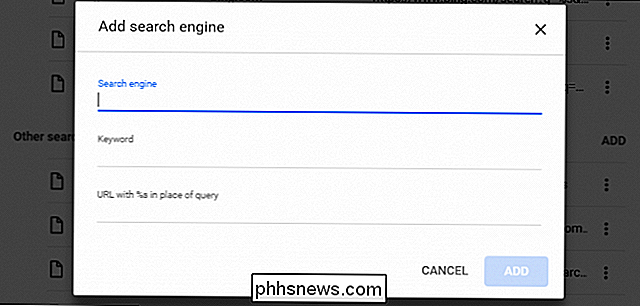
Antras žingsnis: atlikite paiešką
dabar , viskas, ko jums reikia daryti, kad galėtumėte ieškoti "Diskas", - įveskite nuorodą "diskas" į "omnibox", o po to - visus norimus paieškos terminus. Pvz., Jei norite ieškoti "Drive" žodžio "test", įveskite Chrome "omnibox" ir paspauskite "Enter":
disko testavimas

. Kai paspausite tarpo klavišą po "diską" "omnibox" pateks į konkretaus svetainės paieškos režimą. Galite pasakyti, kad tai veikia, nes iš karto po to, kai spustelėjote tarpą, tekstas į kairę nuo URL pasikeis, kad atitiktų jūsų pasirinktinę paiešką. Pavyzdžiui, jis keičia į "Paiešką pagal diską". Po to jis bus ieškomas nurodytoje svetainėje, kad įvestų paieškos terminus. Tai labai paprasta, intuityvi ir greita.
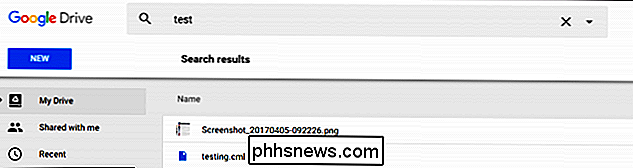
Geriausia, vis tiek naudojama gimtoji paieška "Disko" svetainėje, o ne keista, trečiosios šalies priemonė ar net "Google". Briliantas.

Kaip sukurti visų Windows vartotojo abonementų ir jų nustatymų paprasto teksto sąrašą
Visada galite ieškoti vartotojo abonementų sistemoje "Windows" naudodamiesi nustatymų sąsaja, tačiau jei norite išsaugoti malonus, spausdinimui tinkantis failas su ta informacija, lengviausia kreiptis į komandinę eilutę. "Windows" pateikia keletą būdų, kaip bendrauti su naudotojų paskyromis komandinėje eilutėje.

Kaip sukurti namų apyvartą draudimo tikslais
Jei jūsų namuose kada nors sugedo ar neužsikrauna gaujos, jums reikės visų jūsų daiktų sąrašo, kad jūsų draudimo kompanija jus kompensuos už prarastus daiktus. Štai keletas skirtingų būdų, kaip galite sukurti šį inventorių. Daugeliu atvejų jūs galite tik bendrai pasakyti savo draudimo bendrovei, kad jums priklauso tas ir tas, bet jei nesate konkretus modelio numeriu ir prekės ženklu, jūsų draudimas bendrovė daugiau nei tikėtina atlygins jums už pigiausią panašų daiktą.



